En este tutorial, veremos cómo sincronizar dos Synology NAS en dos redes diferentes mediante Hyper Backup.
Este proceso es bastante sencillo, especialmente si utiliza 2 NAS Synology, y vamos a utilizar una interfaz de red OpenVPN en nuestro NAS remoto. Esto nos permitirá conectarnos a nuestro NAS que está fuera de la red doméstica desde nuestro NAS local de forma segura, sin abrir ningún puerto en nuestro router.
Hacer copias de seguridad de sus datos en un NAS fuera de casa es una de las mejores formas de mantener sus datos a salvo. Además de la redundancia de datos y una mayor protección en caso de fallo del disco, conservarás tus datos en caso de robo o destrucción del NAS.
Si utiliza este método, le aconsejo encarecidamente que configure una dirección IP estática para el usuario VPN que se conectará, de forma que sepa exactamente a qué dirección IP se conectará. Para que quede claro, la configuración de la dirección VPN en una IP estática se realizará en el NAS local donde esté configurado el servidor OpenVPN. Es muy importante tener en cuenta que la conexión a clientes VPN desde su red local requiere la configuración de una ruta estática.
Antes de entrar en detalles sobre lo que hay que hacer, si vas a hacer una copia de seguridad de grandes cantidades de datos, lo mejor es hacerla primero en tu red local. Habrá una diferencia de tiempo significativa entre hacer una copia de seguridad de terabytes de datos a través de tu red local o a través de la conexión VPN.
En esta configuración, necesitamos configurar 2 NAS separados:
- El NAS fuera de la red (que debe seguir conectado a una red, pero no a la nuestra, y en el que debe estar instalado OpenVPN).
- El Synology NAS, conectado a nuestra red doméstica.
Veremos cómo hacer una copia de seguridad de un NAS local a un NAS remoto, pero puede invertir las instrucciones si desea hacer una copia de seguridad de un NAS remoto a un NAS local.
Configuración del Synology NAS que se encuentra de forma remota
En nuestro ejemplo hemos utilizado 2 NAS Synology, lo que simplifica enormemente el proceso. No es necesario que el NAS remoto sea potente, ya que no es el que utilizará a diario (a menos que el NAS lo utilice el propietario de la red a la que está conectado). La copia de seguridad de los datos en el NAS remoto es una copia de seguridad de seguridad, por lo que no es necesario configurar una copia de seguridad RAID si ya dispone de un grupo de almacenamiento RAID en su NAS principal.
- Descargue e instale Hyper Backup Vault desde el centro de paquetes.
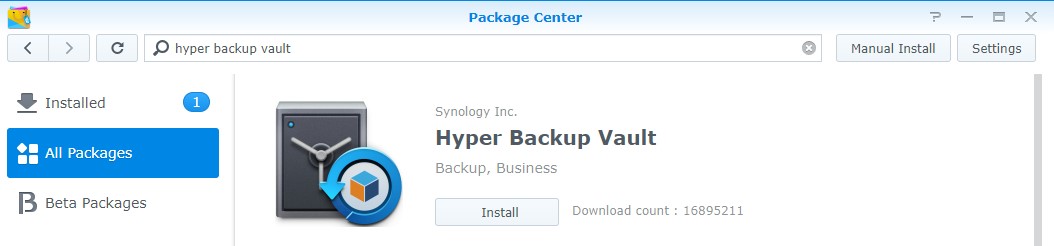
- Si utiliza el cortafuegos de Synology, asegúrese de que permite el tráfico para Hyper Backup Vault (puerto 6281).
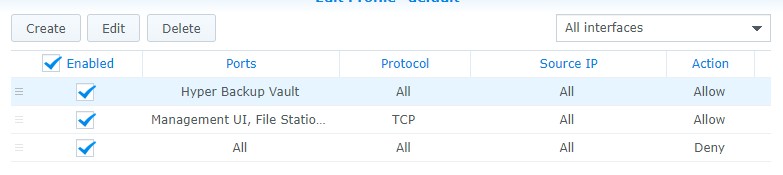
Configuración del Synology NAS local
- Abra Hyper Backup, añada una nueva tarea y seleccione Dispositivo NAS remoto.
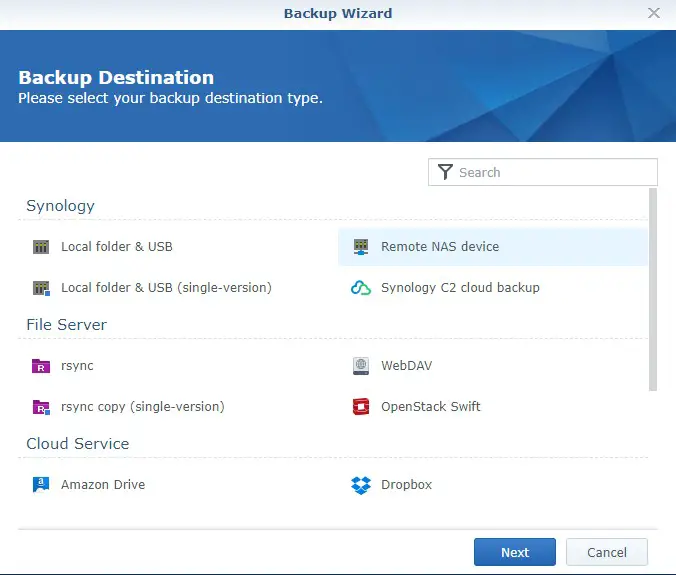
- Introduce el nombre o la dirección IP del servidor, activa la encriptación de la transferencia y confía en el certificado. A continuación, introduce el nombre de usuario y la contraseña, selecciona el directorio y dale un nombre a tu copia de seguridad.
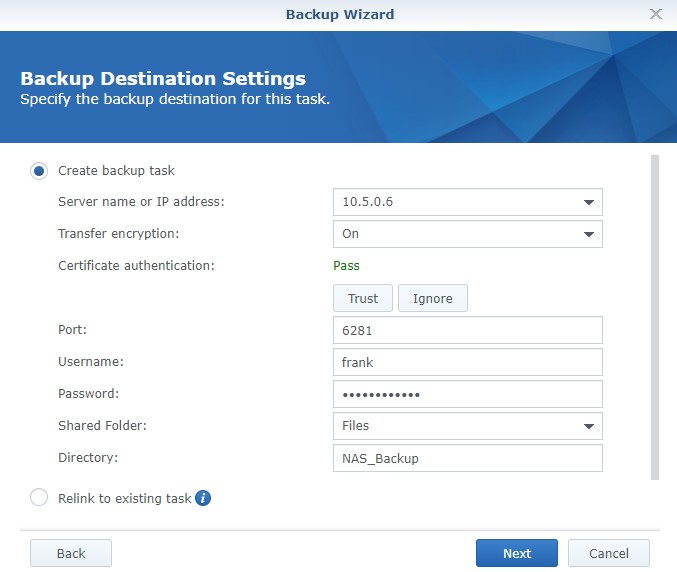
- Seleccione las carpetas específicas de las que desea hacer una copia de seguridad y seleccione Siguiente.
- Seleccione las aplicaciones específicas de las que desea hacer una copia de seguridad y seleccione Siguiente.
- Configure las opciones de copia de seguridad. La mayoría de los ajustes son específicos del usuario, pero si va a realizar una copia de seguridad de su NAS fuera de las instalaciones, probablemente querrá activar el cifrado del lado del cliente. Esta opción NO es obligatoria, pero añade una capa de seguridad a la copia de seguridad. Recuerde que si pierde la contraseña o la clave de cifrado, los datos se perderán para siempre. Guárdalos en un lugar seguro.
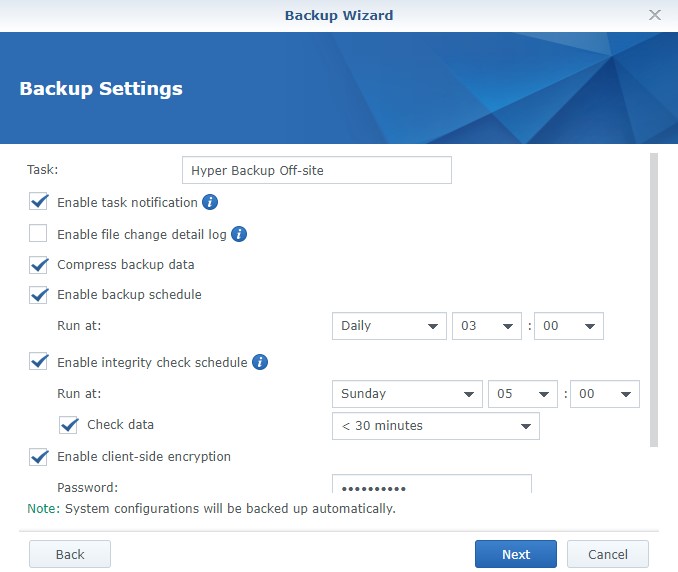
- En este punto, puede activar la rotación de las copias de seguridad. Este es un ajuste que puedes configurar según tus necesidades. Yo normalmente utilizo la versión más reciente.
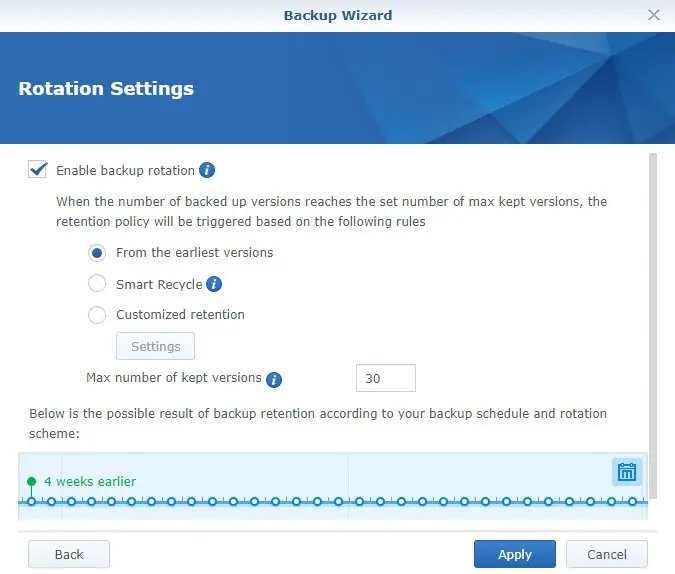
- Seleccione Aplicar y la tarea se iniciará. Ahora se ejecutará según la frecuencia seleccionada.
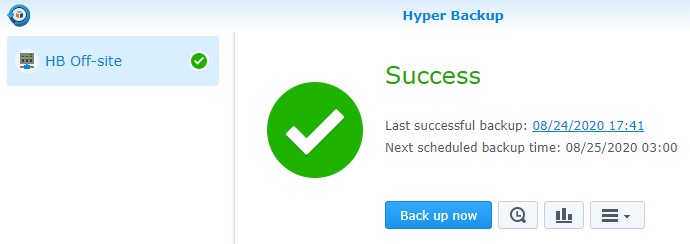
Conclusión
Hemos visto cómo realizar una copia de seguridad de un Synology NAS en otro Synology NAS remoto. Este proceso es bastante sencillo, pero debe asegurarse de que dispone de una forma de conectarse a su NAS remoto desde su NAS local. El método que recomiendo es utilizar OpenVPN y configurar una dirección IP estática para el usuario con el que te conectas. El proceso no es muy complicado y te aseguras de hacer una copia de seguridad de tu NAS de la forma más segura posible.


